Oracle Secure Global Desktop 与 Oracle Enterprise Manager 12c 集成
前提条件
Oracle Enterprise Manager Cloud Control 12c Release 4 (12.1.0.4) 已经安装好,并可以从 https://oem.example.com:7802/em 访问到
EM12c的安装过程看这里。
Oracle Secure Global Desktop version 5.2 已经安装好,并可以从 https://demo.example.com 访问到
SGD5.2的安装过程看这里。
SGD服务器侧的设置
登陆到SGD服务器中,创建oinstall组,创建oracle用户,并将oracle用户组中加入ttaserv:
1 | [root@demo ~]# groupadd oinstall |
以root用户修改sudoers文件:
1 | [root@demo ~]# visudo |
Oracle Enterprise Manager 12c中的操作步骤
以下所有操作都是在登录到EM之后进行的。
在线更新EM的Plugins软件仓库
首先确保EM主机能连接外网。以sysman用户名登录到EM之后,选择Setup – My Oracle Support – Set Credentials,然后输入在Oracle注册的账号和密码,最后点击Apply。

再次选择Setup – Extensibility – Self Update。
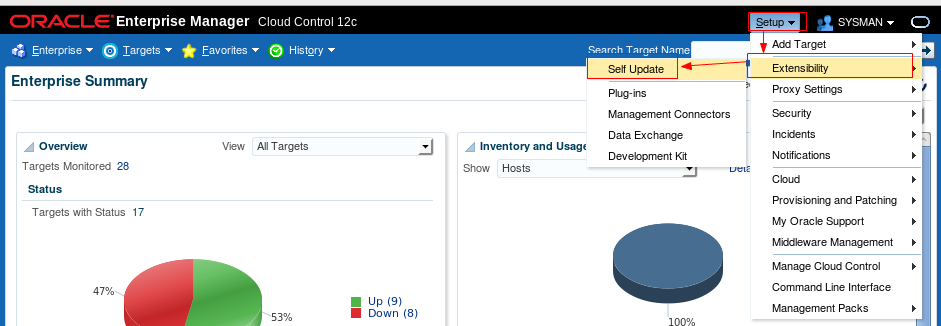
在Self Update页面的Status部分,选择Check Updates,同时确保Connection Mode是Online状态。
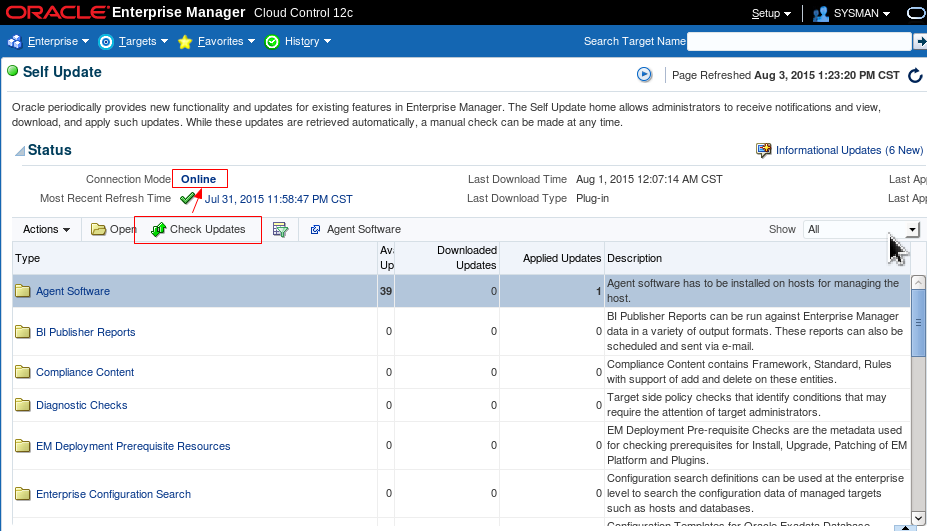
将SGD插件下载到OMR中
等待几分钟,待所有数据更新完毕之后,在列表中找到Plug-in部分,点击进去。
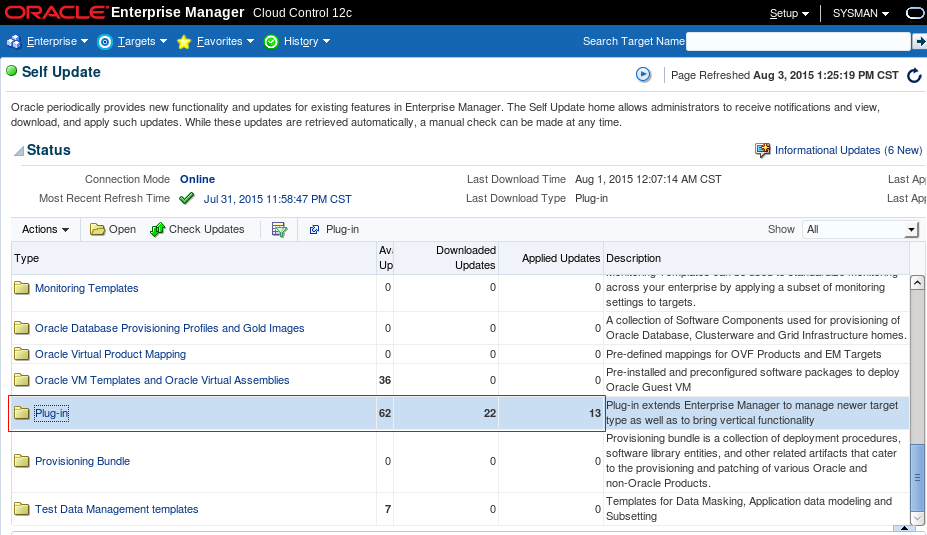
在Plug-in页面中,向下滚动找到Oracle Secure Global Desktop和Oracle Secure Global Desktop Gateway两个插件所在的行,选择其中一个插件,先点击列表上方的Download,等待几秒中,直到下载完成。
将SGD插件部署到到OMS中
提示下载完成后,点击Apply,完成在OMS中插件的部署。
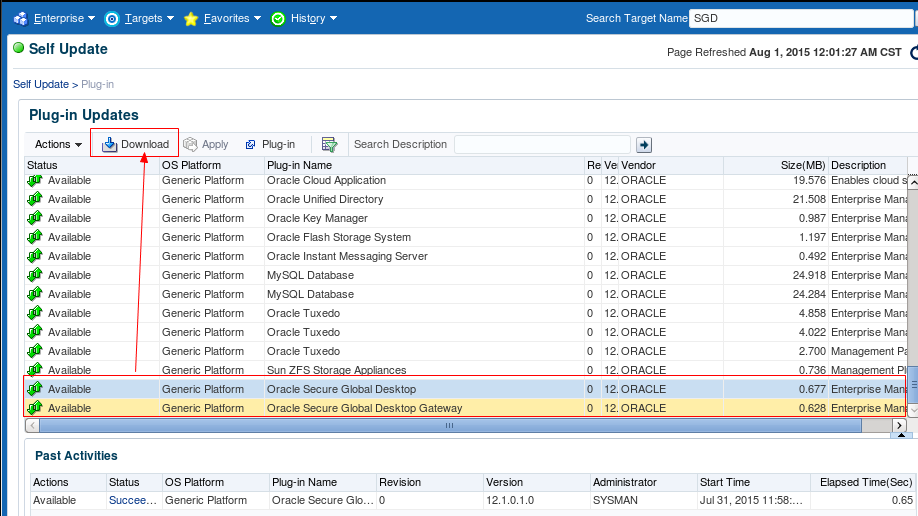
在点击上图的Apply之后,会弹出提示画面,这时点击OK。

添加SGD主机并设置自动安装agent
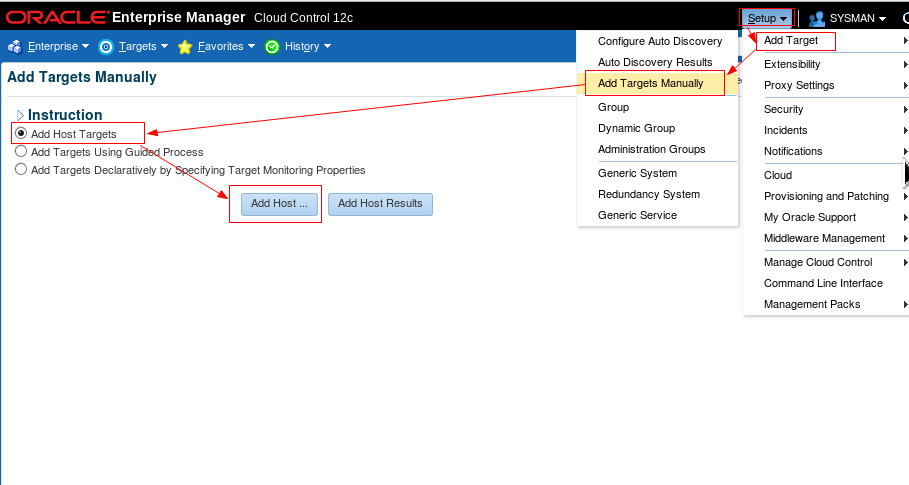
输入SGD主机名demo.example.com,选择Platform为Linux x86-64,并点击Next。
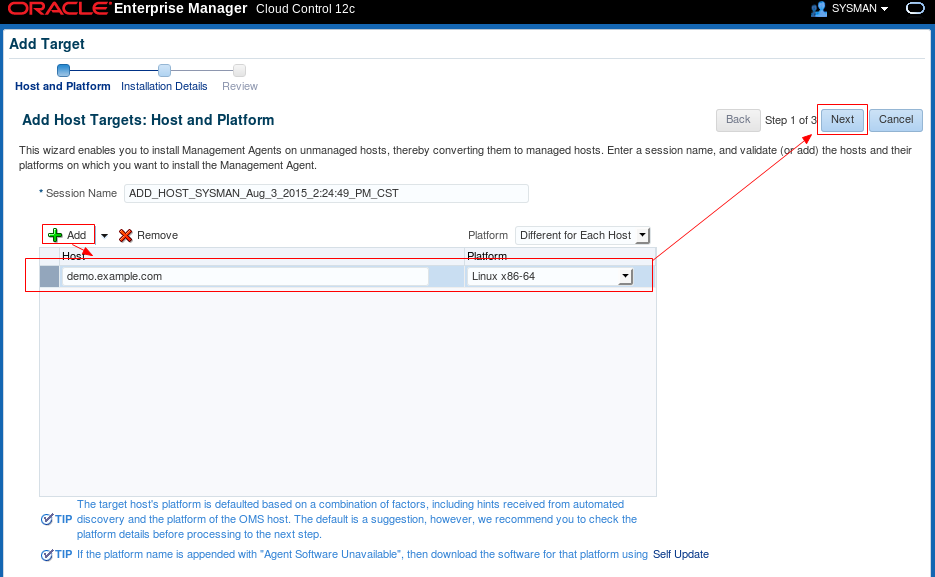
这时有一些必填选项需要输入:
- Installation Base Directory:这是agent的安装目录,这里填写
/home/oracle/agentHome - Instance Directory:这是配置文件的保存位置,上面的选项填写完成后,这里会自动补全为
/home/oracle/agentHome/agent_inst - Named Credential:是安装agent时的用户名和密码,这里在弹出的窗口中填写之前在SGD服务器上已经创建好的
oracle用户和密码
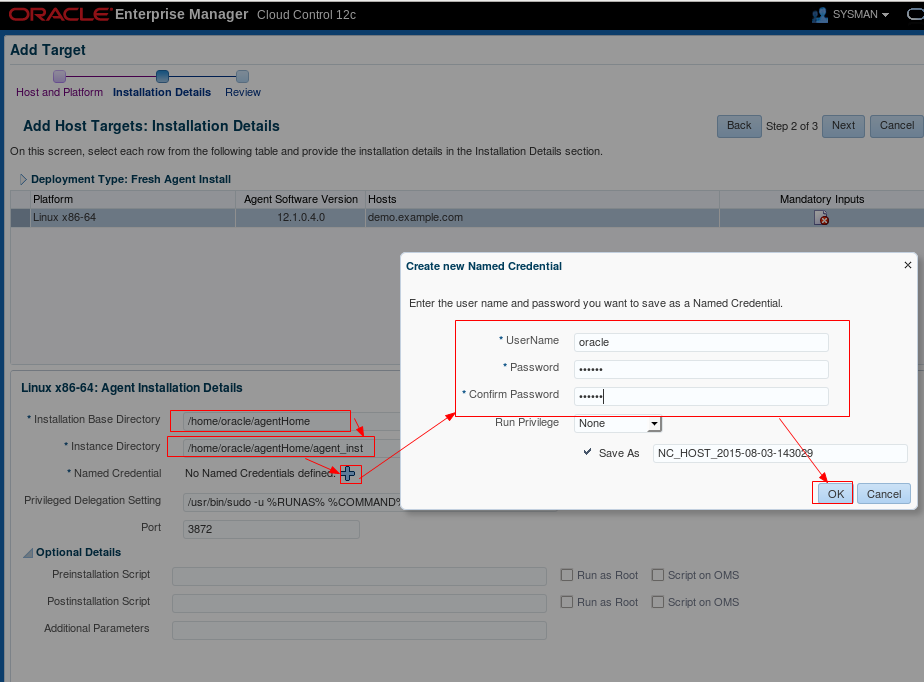
全部内容填写完毕之后,点击Next。
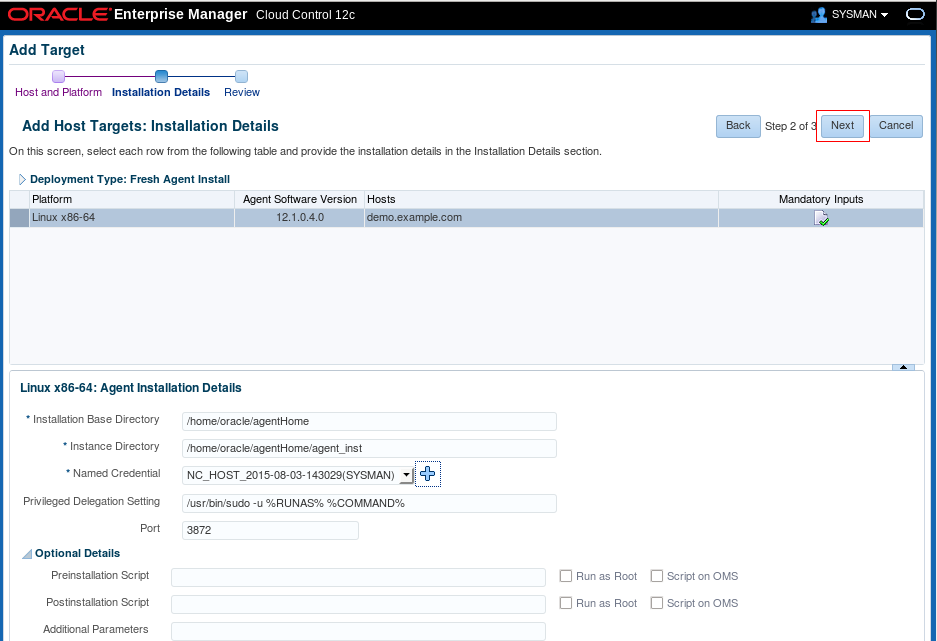
最后检查配置信息,确认无误的话,点击Deploy Agent开始自动安装过程。
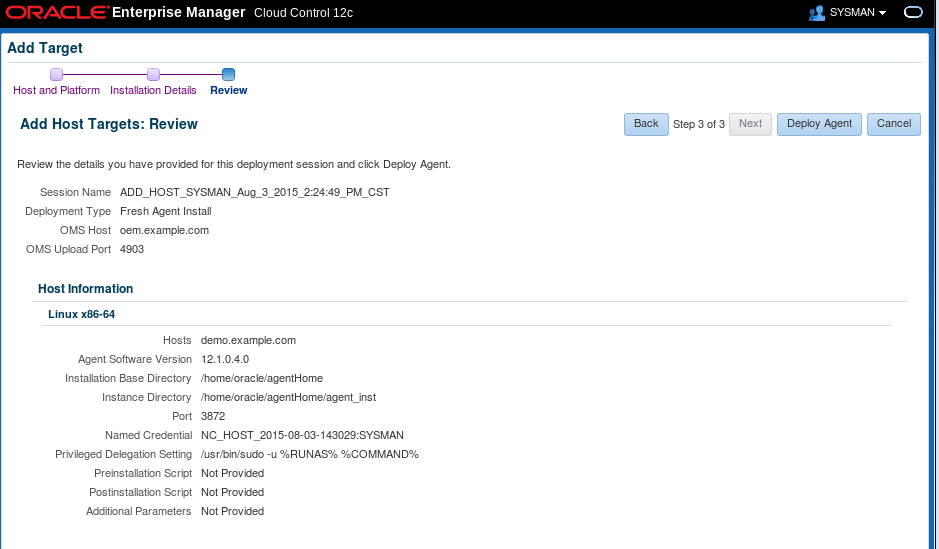
等待几分钟后,直到所有的步骤完成,点击Done。
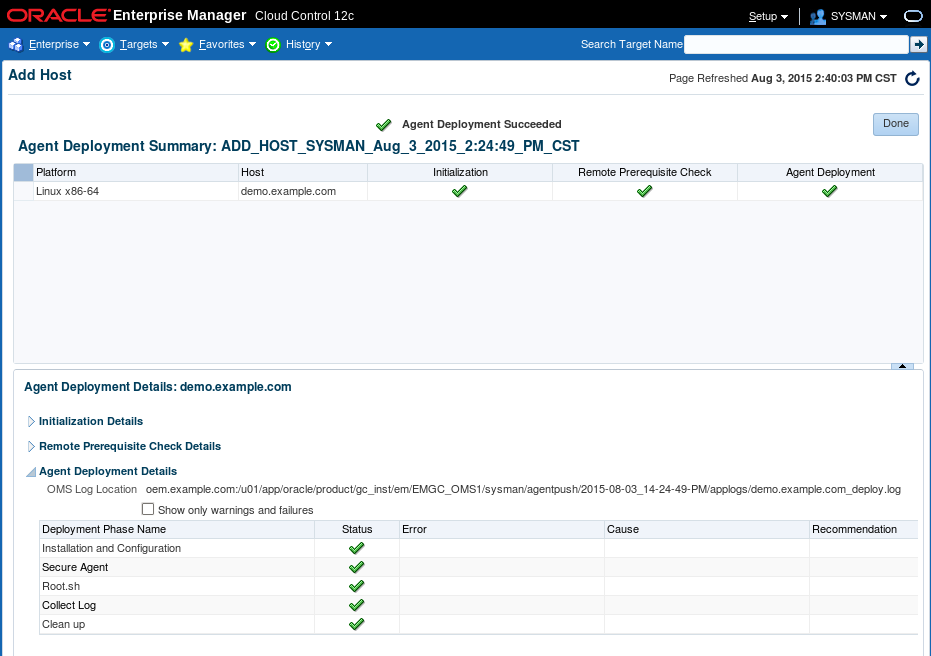
将带有Agent的SGD主机设置为SGD插件的监视目标
登录到EM之后,选择右上角的Setup – Add Target – Add Targets Manually。在Add Targets manually页面中选择Add Targets Declaratively by Specifying Target Monitoring Properties,Target Type中选择Oracle Secure Global Desktop。
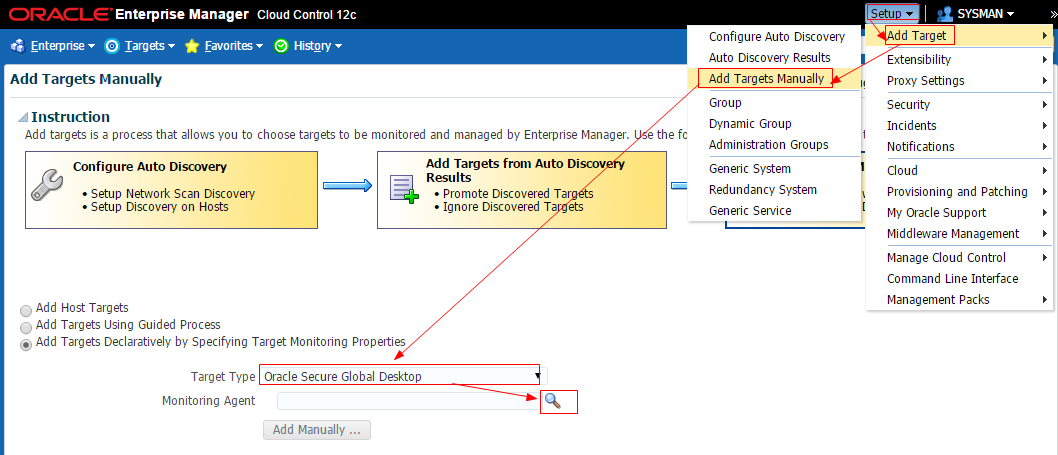
在Monitoring Agent右侧,点击图标,在弹出窗口中选择demo.example.com:3872,点击Select。
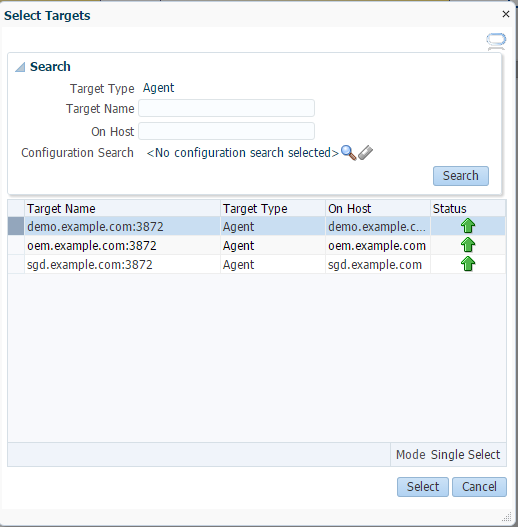
回到主画面后,Monitoring Agent中会出现demo.example.com:3872,点击Add Manually...。
在Target Name中输入监视目标的名字,这里暂时命名为SGD_SERVER_2。Secure Global Desktop Monitoring Credentials中输入SGD管理员的用户名和密码,这里输入root用户名和密码。Secure Global Desktop Installation Directory中输入安装路径,这里使用SGD的默认安装路径/opt/tarantella。Secure Global Desktop Web Services Port中输入80,该端口是SGD Web服务器在本地接口上用于非安全的Web服务连接时用到的,默认安装情况下,总是使用80端口。最后点击OK以完成添加过程。
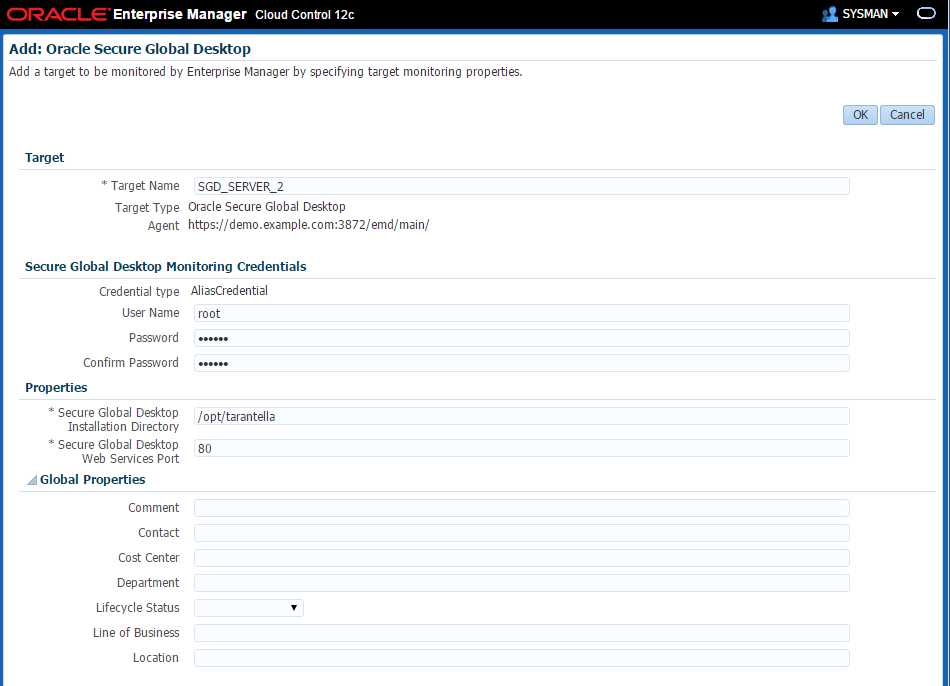
之后就可以在Targets – All Targets – Target Type – Server, Storage and Network中看到Oracle Secure Global Desktop,点击刚才添加的SGD_SERVER_2,就可以看到如下EM中的监视画面了。
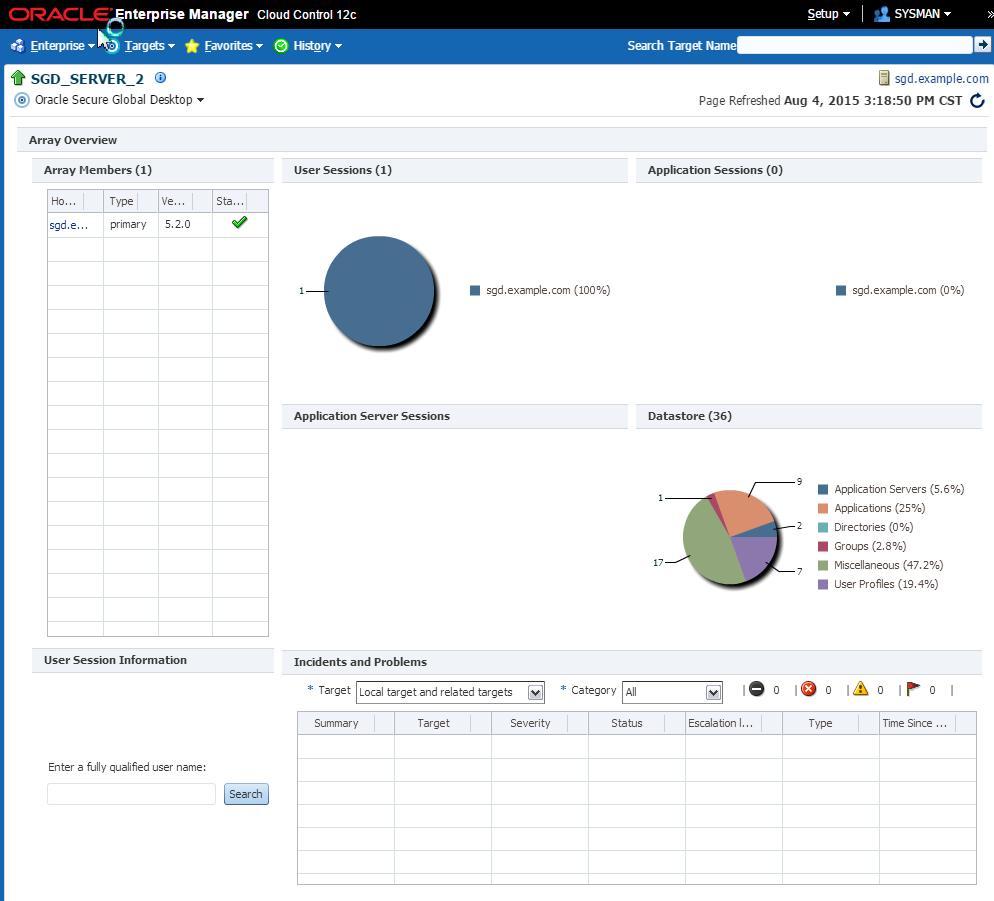
那么SGD Gateway如何监视
EM也可以监视SGD Gateway主机,基本操作步骤和监视SGD主机类似。这里就不再赘述。
(END)

